
Sadržaj
Ako imate neke fotografije koje trebate prenijeti na iPhone, evo kako ih prenijeti s Mac računala.
Obično trebate samo prenijeti fotografije s iPhone uređaja na računalo, jer fotografirate s iPhoneom i zatim ih trebate prenijeti na računalo, ali ponekad morate ići obrnuto.
Srećom, postoji nekoliko načina na koje možete prenijeti fotografije na vaš iPhone s vašeg Mac računala, a Apple čak čini lakšim za to zahvaljujući novoj aplikaciji za fotografije koju su uveli u ažuriranje OS X Yosemite, što vam omogućuje jednostavno upravljanje tvoje slike.
Aplikacija Photos na Mac računalu i aplikacija Photos na uređaju iPhone koriste biblioteku fotografija iCloud, koja automatski sinkronizira fotografije i čini ih vidljivima na svim uređajima sa sustavom iOS i OS X na kojima je omogućena biblioteka fotografija iCloud. Kada snimite fotografiju na svom iPhoneu, ta će se fotografija automatski prikazati na drugim uređajima tvrtke Apple.
Međutim, ponekad morate ići obrnuto. Evo kako možete prenijeti fotografije s Mac računala na vaš iPhone.
iCloud Foto knjižnica
Ovo je vjerojatno najjednostavniji način prijenosa fotografija na vaš iPhone s Mac računala jer je ugrađen u Appleov ekosustav tako da je lakše koristiti onima koji žele besprijekorno rješenje.
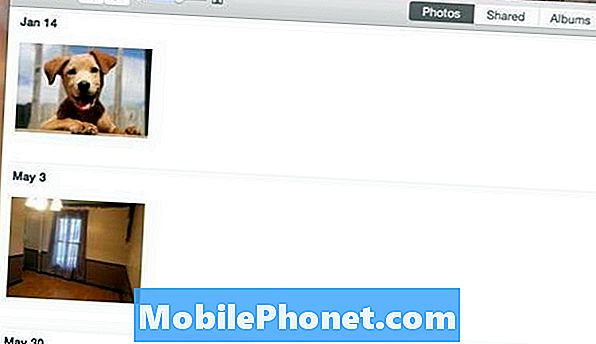
Za prijenos fotografija na iPhone pomoću iCloud Foto knjižnice, provjerite je li iCloud Foto knjižnica omogućena na vašem Macu i na vašem iPhoneu. Otvorite aplikaciju Fotografije na Mac računalu i idite gore i kliknite fotografije u gornjem lijevom kutu zaslona. Odaberi Postavke i provjerite iCloud Foto knjižnica je označeno.
Zatim idite na postavke na vašem iPhone uređaju i pomaknite se dolje i dodirnite Fotografije i fotoaparat, a zatim uključite iCloud Foto knjižnica tako da dodirnete prekidač za uključivanje tako da postane zelen (ako već nije).
Sada se vratite na aplikaciju Fotografije na svom Mac računalu i jednostavno povucite i ispustite fotografije u aplikaciju. Sada će se pojaviti u aplikaciji Fotografije i za nekoliko sekundi pojavit će se na vašem iPhoneu.
Dropbox
Drugi jednostavan način za prijenos fotografija s vašeg Mac računala na iPhone je pomoću Dropboxa.
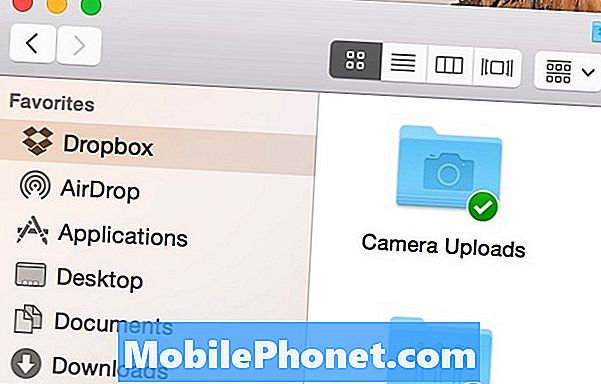
Morat ćete se prijaviti za Dropbox račun i dobiti Dropbox aplikacije za vaš Mac i iPhone, ali od tamo možete staviti fotografije u mapu Dropbox s Mac računala i one će se automatski prikazati u aplikaciji Dropbox na vašem iPhoneu.
Aplikacije možete pogledati u aplikaciji Dropbox ili ih spremiti u aplikaciju Fotografije na iPhone uređaju tako da dodirnete ikonu Dijeli u pretincu prilikom pregledavanja fotografije i odabirom Spremiti sliku.
Ako već koristite Dropbox, to može biti dobar način. Međutim, ako već ne upotrebljavate Dropbox, možda je bolje da koristite drugi način.
Izbacivanje tereta iz zraka
Ako imate samo jednu ili dvije fotografije za prijenos s vašeg Mac računala na vaš iPhone, AirDrop može biti jednostavan način za to.
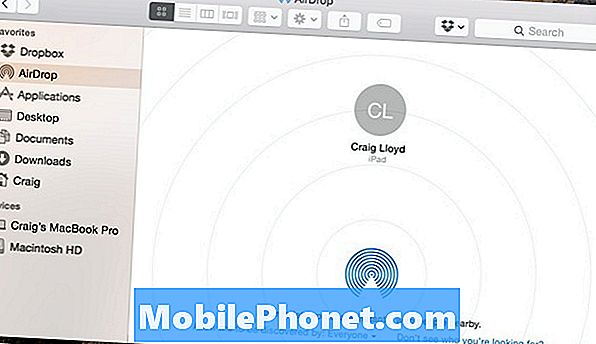
AirDrop koristi Bluetooth za prijenos fotografija i drugih datoteka u druge datoteke iOS i OS X, sve dok drugi korisnici imaju uključen Bluetooth i omogućen AirDrop. Međutim, možete i sami sebi slati fotografije putem AirDrop-a ako imate više uređaja.
Na vašem Mac računalu jednostavno kliknite Izbacivanje tereta iz zraka u bočnoj traci u programu Finder i provjerite je li vaš iPhone također budan s uključenim Bluetoothom i omogućen AirDrop. Odatle biste trebali vidjeti svoj iPhone u prozoru na vašem Mac računalu. Ostalo je samo povući i ispustiti fotografiju na taj mali krug koji je vaš iPhone. Na iPhone uređaj primit ćete obavijest da biste prihvatili fotografiju.


